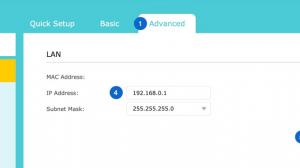Il browser deve connettersi a un sito Web per accedervi. Quando il browser riceve una risposta a una richiesta, inizia a ricevere e consegnare dati. Una pagina Web come quella che stai visualizzando è creata da tali informazioni.
Potresti incontrare un"Err_connection_reset"Errore se quella connessione non è'T fatto in alcune circostanze.
Esistono diverse possibili cause per questo problema. Fortunatamente, dovresti essere in grado di risolvere l'errore in pochi minuti se ne capisci le possibili cause.
Noi'Discuteranno ciò che porta al"Err_connection_reset"errore in questo articolo. Allora noi'Dimostro per te come risolverlo rapidamente. Permettere'S Inizia a lavorare!
Ciò che porta all'errore"Err_connection_reset"?
Codice di errore"Err_connection_reset"è unico per Google Chrome. Tuttavia, altri browser potrebbero visualizzare notifiche comparabili. Ad esempio, Firefox visualizza il messaggio di errore"La connessione è stata reimpostata."
Quando visiti un sito Web e il browser non è in grado di stabilire una connessione, mostrano errori di ripristino della connessione. La connessione è"Ripristina"In tal caso, che impedisce al server di inviare dati al browser.
Il"Err_connection_reset"Avviso in Chrome appare come segue:
Questo errore in genere indica un problema di connessione con Internet, come ad esempio:
- La tua rete privata virtuale ha un problema (VPN)
- Il software antivirus o il firewall sta impedendo l'accesso al server lontano.
- hai un problema di impostazioni proxy
- Un problema di cache con il browser
La buona notizia è che risolvere uno di questi problemi è sorprendentemente semplice. Nelle sezioni che seguiamo, noi'Dimostrare come riparare ciascuno a sua volta.
Come risolvere l'errore"Err_connection_reset"
Verificare che la tua connessione Internet funziona correttamente dovrebbe essere il tuo primo passo se si dispone del"Err_connection_reset"problema.
Inizia visualizzando alcuni siti Web diversi da verificare se si stanno caricando correttamente.
Tuttavia, anche se si caricano, ti consigliamo di ripristinare il router scollegandolo, aspettando un minuto e quindi reinserindolo. In pochi minuti, la connessione dovrebbe essere operativa ancora una volta.
Puoi verificare se l'errore esiste ancora dopo di esso's su. Il prossimo round di risoluzione dei problemi dovrebbe essere eseguito se non lo fa't Risolvere il problema.
1. Esamina la tua VPN
Esso'È fondamentale essere consapevoli della possibilità di perdita di connessione se si utilizza una VPN per problemi di affari o privacy. Quando ciò si verifica, potresti non essere in grado di connetterti ad alcuni siti Web fino a quando non è risolto.
A seconda dell'applicazione VPN che impieghi, potrebbe tentare di riconnettersi da solo o potresti doverlo farlo manualmente. Inoltre, alcuni software forniscono la scelta di ostacolare la navigazione mentre cerca di ristabilire la connettività di rete:
Il sito web tu'sta provando a visitare può vietare o ripristinare la connessione se si utilizza un indirizzo IP.'T Riconosci se si utilizza una VPN per il lavoro. Se quello's Il caso, riconnettersi alla VPN dovrebbe risolvere il problema.
2. Ripristina la configurazione TCP/IP
È possibile eseguire l'aggiornamento del tuo sistema operativo (OS) le impostazioni del protocollo TCP e IP se si ripristina manualmente il browser't lavoro.Questo può risolvere il"Err_connection_reset"Problema ripristinando la connessione Internet alla sua configurazione iniziale.
Come ripristinare le impostazioni di Windows TCP/IP
È possibile utilizzare la riga di comando per aggiornare e ripristinare le impostazioni TCP/IP se si è'RE Utilizzo di Windows.
Per fare questo, selezionare Avvia, Inserisci"cmd"(senza citazioni), quindi fai clic su OK. Voi'Vedrò una finestra che assomiglia a questa:
Vai avanti e digita ciascuno dei prossimi comandi uno alla volta. Ogni riga ha un comando distinto, quindi inserisci il primo, premi Invio e quindi procedi al successivo:
Reset di Netsh Winsock
Reset IP IP NETH
Ipconfig /versione
IP /Config /Renew
Ipconfig /flushdns
Il comando sopra eliminerà anche la cache DNS Name Name Domain Name System (DNS) oltre a riavviare la connessione Internet. Questo comando aggiuntivo può aiutare a prevenire i problemi di connessione causati da una cache obsoleta.
Prova a visitare il sito Web che ha prodotto il"Err_connection_reset"Problema una volta ripristinata la connessione Internet. Se esiste ancora, prova la seguente soluzione.
Ripristino delle impostazioni TCP/IP in Mac OS
È possibile eseguire i seguenti passaggi per ripristinare le impostazioni TCP/IP su MacOS in pochi secondi:
- Passare alle preferenze di sistema e scegliere la rete.
- Apri le impostazioni avanzate per la connessione Internet che stai utilizzando.
- Seleziona la scheda TCP/IP.
- Fai clic sul rinnovo del leasing DHCP.
Prova a visitare il sito Web che ha precedentemente visualizzato il"Err_connection_reset"problema dopo te'Reeprise le impostazioni TCP/IP. Se il problema era con la tua connessione Internet, l'errore dovrebbe essere risolto.
3. Spegnere il software di firewall e antivirus
Quando si tratta di difenderti online, i firewall e il software antivirus possono essere piuttosto aggressivi. Il tuo programma antivirus potrebbe occasionalmente impedirti di scaricare e accedere ai file o anche di andare a determinati siti Web.
Lo stesso vale per il tuo firewall, che può forzare un ripristino della connessione quando si tenta di accedere a un determinato sito Web.
Voi'Dovrei anche disattivare manualmente il programma antivirus se lo è's prevenire l'accesso a un server remoto. Devi leggere la documentazione per il programma tu'Usando perché la procedura varierà.
Secondo la nostra esperienza, il tuo programma di firewall o antivirus ripristinato la connessione è relativamente raro. Il tuo browser ha una probabilità significativamente più probabile di visualizzare un avvertimento se si tenta di accedere a un sito Web non sicuro. Vale la pena disabilitare entrambi i set di software'Tuttavia, ha già provato ogni altra soluzione per escluderli come un possibile colpevole.
4. Cancella la cache nel browser
La maggior parte dei siti Web che visiti hanno dati archiviati nel tuo browser in modo che quando torni da loro, hanno vinto'deve essere caricato dall'inizio. In alcune circostanze, i file di cache obsoleti possono causare"Err_connection_reset"Problemi durante il caricamento di un sito Web.
In tal caso, cancellare la cache nel browser ti aiuterà a risolvere il problema. Indipendentemente dal browser tu'Sta usando, quel metodo praticamente funziona sempre allo stesso modo.
Ad esempio, se si utilizza Chrome, è possibile selezionare la casella di controllo Pictures e file Cached in Impostazioni>Privacy e sicurezza>Cancella dati di navigazione:
Fare clic su Cancella dati, quindi attendere mentre Chrome rimuove i file che ha memorizzato nella cache.
Una volta'S finito, puoi provare a ricaricare la pagina che ha causato il"Err_connection_reset"problema. La procedura non dovrebbe'ci richiede molto tempo.
Altri browser funzioneranno anche con questo approccio. Altri browser'I metodi per lo svuotamento della cache sono notevolmente simili.
5. Spegnere il server proxy
Quando si tenta di caricare un sito Web, errori come"Err_connection_reset"Può apparire se la connessione viene instradata tramite un server proxy. Questo potrebbe essere il caso perché non è possibile connettersi al server proxy in primo luogo o perché il server proxy non è in grado di creare una connessione al sito Web.
In ogni caso, è possibile disabilitare un server proxy a meno che non ne abbia bisogno per uno scopo specifico.
Se tu'Re utilizza Windows, immettere il menu Start, digitare"Opzioni Internet"(senza citazioni), quindi scegli il risultato che appare.
Apparirà la finestra di Internet Properties. Selezionare l'opzione Impostazioni LAN nella scheda Connessioni:
Trova l'opzione per"Usa un server proxy per la tua LAN"nella casella seguente. Controlla la casella accanto all'opzione che legge"Rilevare automaticamente le impostazioni"Se quell'impostazione è attiva.
Quella'sedersi—Basta fare clic su OK. Ora puoi tentare di visitare il sito Web che ha generato il"Err_connection_reset"problema. Questo dovrebbe risolvere il problema se tu'Ve ha già esaurito tutte le altre opzioni.
Riepilogo
Il browser non è in grado di connettersi al server remoto se si riceve il"Err_connection_reset"errore. La maggior parte delle volte, la connessione viene bloccata da qualcosa di diverso dalle impostazioni Internet.
Esistono cinque metodi che puoi usare per risolvere il"Err_connection_reset"Problema, a seconda delle specifiche della tua situazione:
- Verifica la tua VPN.
- Ripristina la configurazione TCP/IP.
- Rimuovere il software firewall e antivirus.
- La cache sul browser web.
- Attiva il server proxy.